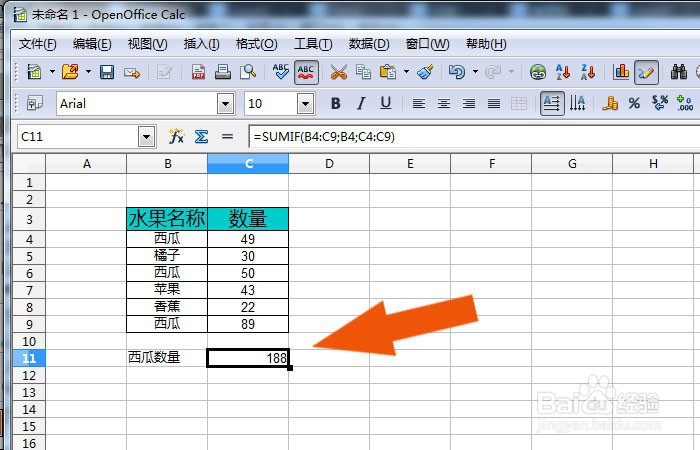1、 打开OpenOffice软件,鼠标左键单击菜单下的【新建】,并创建出求和的表格,如下图所示。
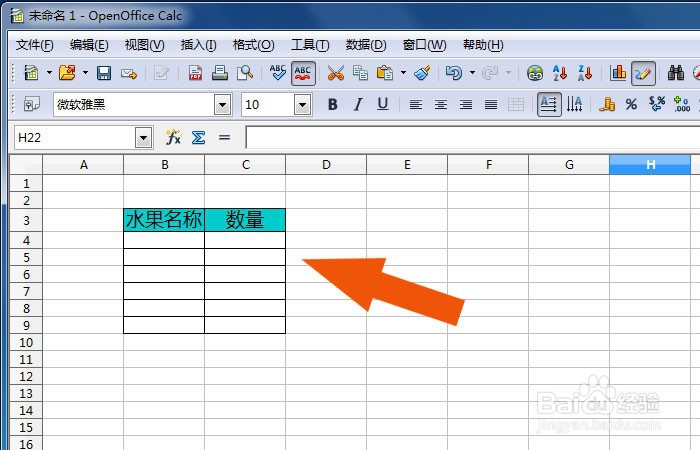
2、 接着,在表格中输入求和的数据,如下图所示。

3、 然后,鼠标左键单击菜单下的【函数列表】,如下图所示。

4、 接着,在弹出的函数窗口,选择【sumif函数】,如下图所示。
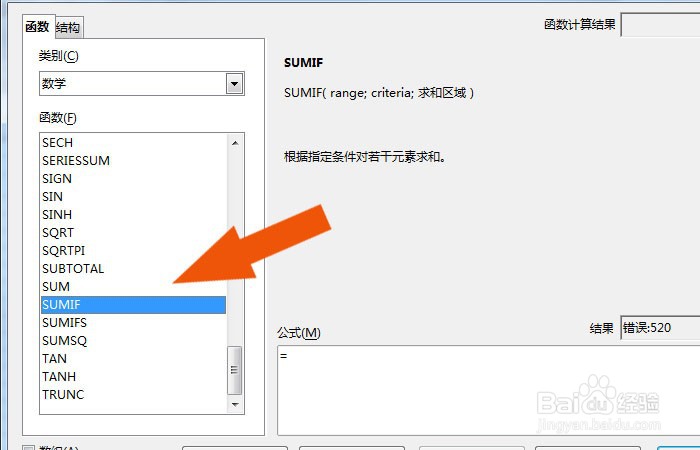
5、 然后,在表格中,选取函数的参数,作为求和数据的区域,如下图所示。

6、 接着,通过鼠标左键选择统计数据的条件,如下图所示。

7、 最后,在表格中,就可以看到按条件求和数据的效果了,如下图所示。通过这样的步骤和方法,在OpenOffice软件中就学会按条件求和了。